kkcapture是一款非常专业的屏幕录像工具,它为用户们提供了游戏录制、视频录制等功能,是一款录制游戏或软件教程的必备助手。kkcapture是广大玩家都喜爱的工具,支持窗口录制和全屏录制,受到了不少游戏玩家们的喜爱,使用简单方便。
-
0.1 中文版查看
-
12.2查看
-
20.0.1.21329 中文版查看
-
2.8.13 电脑版查看
-
2.8 最新版查看
kkcapture功能特色:
1.支持所有游戏录制,包括网络游戏、网页游戏、单机游戏,以及所有3D游戏、2D游戏
2.支持窗口模式和全屏模式,还可以自由选择录制区域
3.支持桌面、播放视频、QQ视频录制
4.高清录像,生成文件体积小,输出AVI或MP4格式
5.流畅不卡,录像不限时
6.生成的文件可用各种播放器直接播放或直接导入各类视频编辑软件编辑
7.视频截图、帧率显示
kkcapture安装步骤:
1、在本站下载该软件,压缩之后双击.exe,进入一个安装向导界面,点击“下一步”继续
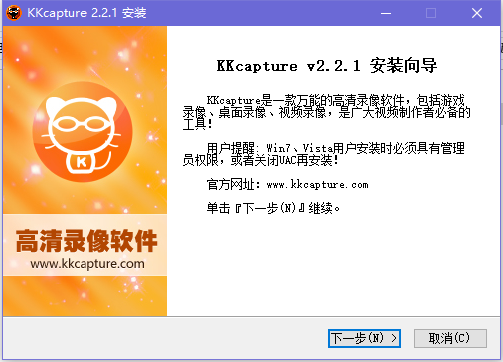
2、安装之前阅读授权协议,点击“我接受”
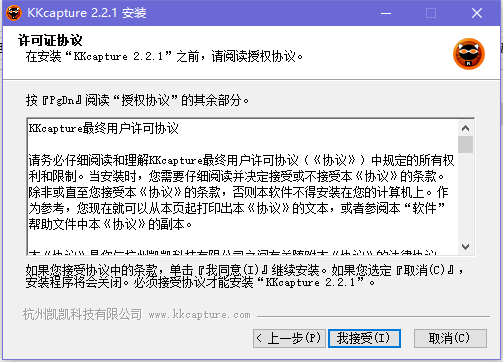
3、这里建议将软件安装在D盘,点击“安装”即可
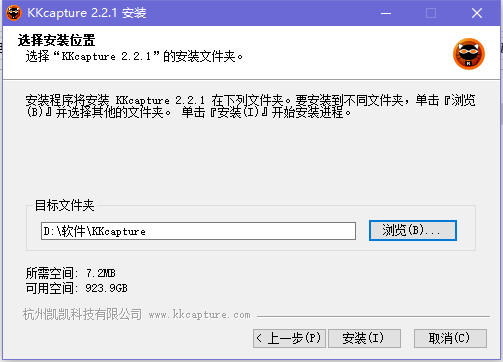
4、正在安装当中,过程很快,请耐心等候
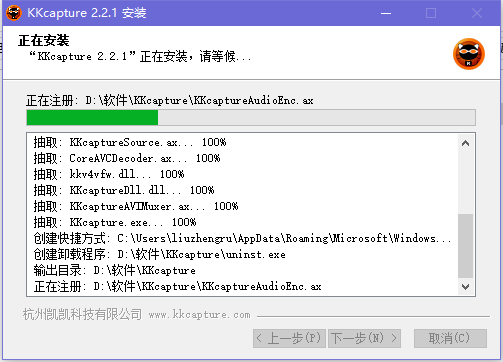
5、kkcapture安装完成,点击“完成”退出安装界面
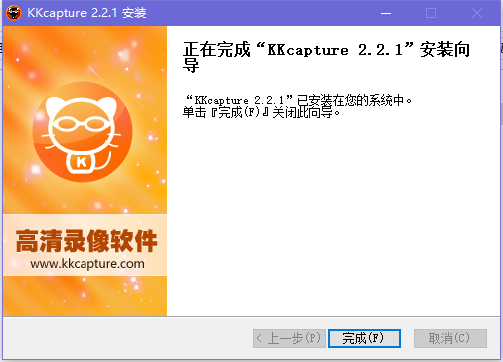
kkcapture使用方法:
1、kkcapture快捷键,默认F9开始、F10暂停、F11截图,用户可以按照自己意愿随意设置快捷键
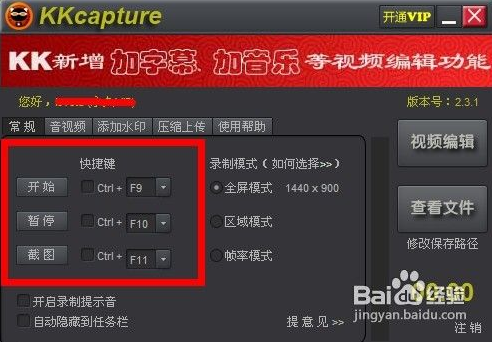
2、KKcapture有三个录制模式:全屏模式、区域模式、帧率模式
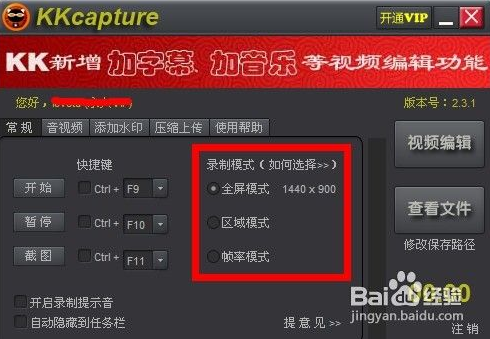
3、开启录制提示音:当你按下录制按钮时,会有声音提示你已经开始录制
自动隐藏到任务栏:当你按下录制按钮时,软件自动隐藏任务栏
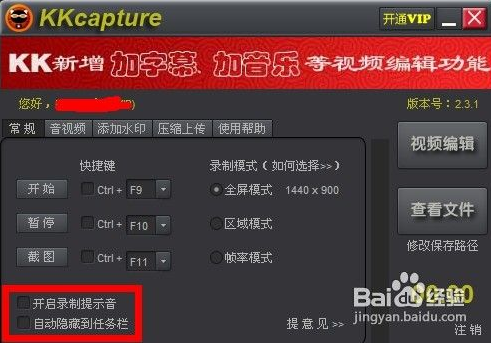
4、音频设置,可以调试所录制的视频效果

5、添加水印:可以在自己录制的视频中添加水印
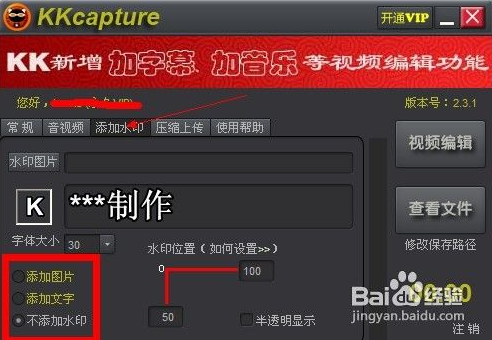
6、压缩上传:主要是用于压缩录制的视频文件的大小,也可直接上传
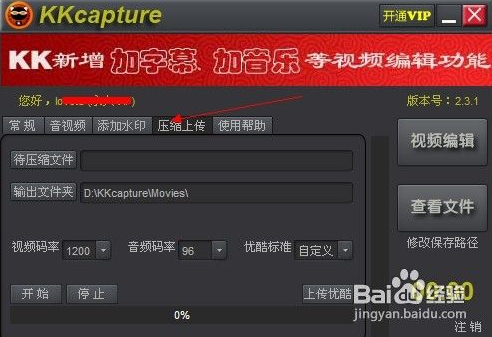
7、查看文件:可以查看自己录制的视频位置
视频编辑:录制好的视频可以做一些修改
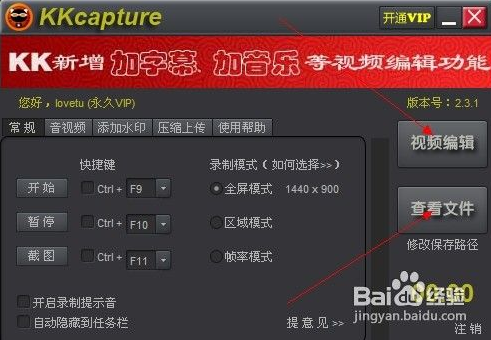
8、鼠标左键点击视频编辑:添加一个视频

9、编辑视频

10、添加字幕:可以在视频中添加自己想要添加的字,可以设置位置大小等等

11、添加音乐:为录制的视频添加音乐。可以调节添加的音乐大小、原声大小
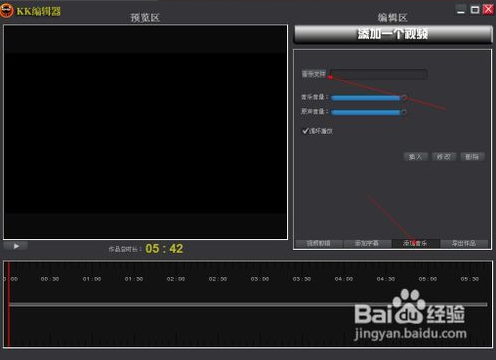
12、导出作品:可以选择视频的清晰度,然后选择导入即可
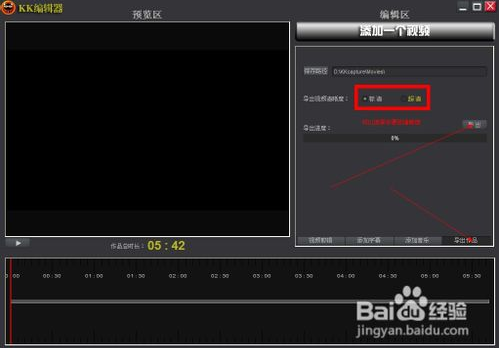
kkcapture常见问题:
1、kkcapture如何进行截屏?
KKcapture的截图是ctrl+11,该方式所截的图默认保存地址同视频保存的地址,KKcapture的截图快捷键设置中需要ctrl或者无的模式
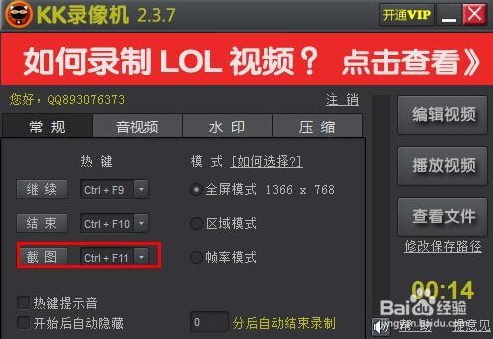
kkcapture和同类型软件对比哪个好:
kkcapture支持窗口录制和全屏录制,适用性很强,是大家喜爱的游戏辅助工具。kkcapture有简单的视频剪切、合并功能,可以插入多段音乐,是录制游戏的必备助手。
屏幕录像专家是一款专业的屏幕录像制作工具,使用它可以帮你录制屏幕,如操作过程,教学课件,网络电视等等。屏幕录像专家功能强大,可以制作各种屏幕录像。
迅捷录屏大师是一款非常出色的视频录制工具,它的功能丰富实用,不但支持双屏选择,并且支持一键投屏等操作,为大家带来最佳的录屏体验,是非常好用的一款软件。
这三款软件是小编推荐给大家的,它们功能相近,大家选择自己喜欢的进行下载即可。
屏幕录像专家下载地址:https://www.pcsoft.com.cn/soft/24531.html
迅捷录屏大师下载地址:https://www.pcsoft.com.cn/soft/176993.html
kkcapture更新日志:
1、提升全屏模式/区域模式录制视频流畅度
2、解决部分DirectX10、DirectX11类游戏的录制问题
3、解决全屏模式录制弹出“录制失败,错误码...”后自动停止的问题
4、解决部分游戏快捷键没反应的问题
5、解决录制部分游戏崩溃的问题
小编推荐给大家的,它们功能相近,大家选择自己喜欢的进行下载即可。
屏幕录像专家下载地址:https://www.pcsoft.com.cn/soft/24531.html




 抖音电脑版
抖音电脑版
 Flash中心
Flash中心
 鲁大师
鲁大师
 photoshop cs6
photoshop cs6
 QQ浏览器
QQ浏览器
 百度一下
百度一下
 驱动精灵
驱动精灵
 360浏览器
360浏览器
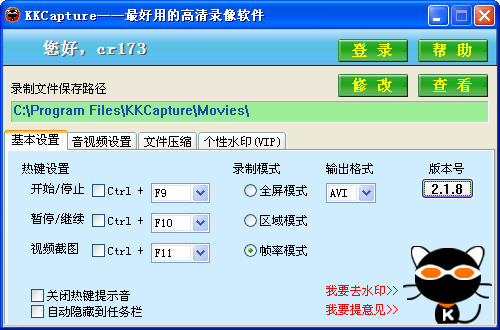
 金舟多聊
金舟多聊
 Google Chrome
Google Chrome
 风喵加速器
风喵加速器
 铃声多多
铃声多多
 网易UU网游加速器
网易UU网游加速器
 雷神加速器
雷神加速器
 爱奇艺影音
爱奇艺影音
 360免费wifi
360免费wifi
 360安全浏览器
360安全浏览器
 百度云盘
百度云盘
 Xmanager
Xmanager
 2345加速浏览器
2345加速浏览器
 极速浏览器
极速浏览器
 FinePrint(虚拟打印机)
FinePrint(虚拟打印机)
 360浏览器
360浏览器
 XShell2021
XShell2021
 360安全卫士国际版
360安全卫士国际版
 迅雷精简版
迅雷精简版





























